Tiếp tục seri về những tip and trick mà mình khám phá được trên chiếc dế yêu của mình, nó sẽ không phải như các trang công nghệ đi rì view điện thoại đâu, sẽ là những tính năng hay ho như cái cách mà một lập trình viên mày mò khám phá các ứng dụng.
Ở số trước, số này này mình đã giới thiệu một ứng dụng nhỏ bé cho việc sử dụng shortcut để tạo ra những “ứng dụng” cá nhân. Thì ở số lần này mình tiếp tục sử dụng shortcut nhưng ở một phần khác của shortcut cho phép tự động hóa chiếc điện thoại.
Các bạn đoán được là gì chưa. Cùng đi vào nội dung chính nhé.
1. Công cụ sử dụng
Trong app shortcut có một tab là Automation:
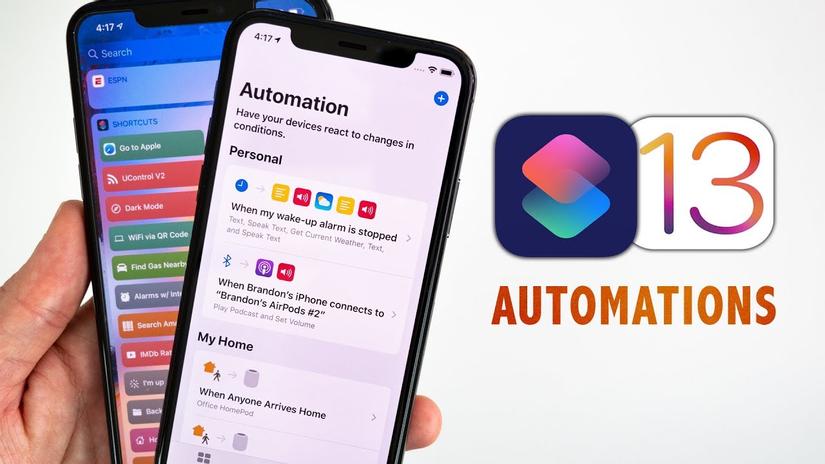
Automation đúng như tên gọi, bạn không cần thực hiện gì cả, Automation sẽ tự thực thi các lệnh tương ứng với hành động ngữ cảnh của bạn, VD như hình dưới đây:
- Khi mình kết nối với wifi phòng mình, iphone của mình sẽ tự động điều khiển bật máy lạnh ở mức comfortable (là do mình tự set trước đó 27 độ C), đồng thời bật đèn phòng nếu là buổi tối và tắt 4G, máy mình cũng sẽ bật airplane mode từ 00:00AM và tắt airplane mode sau 6:00AM nếu location của mình đang là ở nhà.
Thật tuyệt vời phải không. Tất cả là tự động, bạn cần phải tìm ra điều đầu tiên xuất phát sự kiện để thục hiện được tự động hóa. Như ví dụ trên là khi kết nối với wifi. Viễn cảnh chỉ cần về nhà là mọi thứ được chuẩn bị sẵn trước mắt. Thật perfect. Anh em sẽ được thoả sức sáng tạo lựa chọn những thứ mình thích để tạo ra một Automation ngon nhất dành cho bản thân.
Những thay đổi trên hiện chỉ có trong iOS 14, vì vậy bạn muốn sử dụng tính năng này thì bạn cài đặt ngay đi thôi.
Hy vọng tip này có thể giúp bạn có hướng để phát triển những tool hữu ích cho bản thân mình hơn từ công cụ remider và shortcuts. Hy vọng bạn thấy hữu ích. Chúc bạn ngày mới vui vẻ và nhiều hạnh phúc.
2. Ví dụ đầu tiên
Giờ hãy theo dõi ví dụ dưới đây để hiểu rõ hơn. Giả sử bạn muốn tạo một phím tắt mà khi mở app Messages thì sẽ tự động mở 1 bài nhạc du dương chẳng hạn (dành cho bạn nào muốn hạn chế người khác mượn điện thoại của mình để đọc tin nhắn chả hạn, cũng được đó chứ nhỉ). Thì với shortcut automation chúng ta có thể xử lý việc này một cách tự động. Mở ứng dụng Shortcuts, rồi chạm Automation trong thanh công cụ bên dưới.
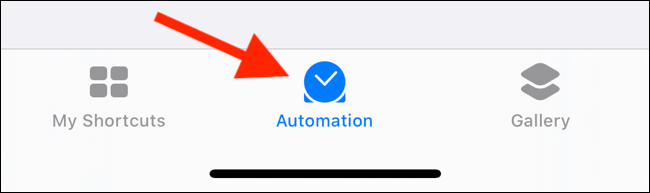
Tiếp theo, chọn dấu (+) ở phía trên cùng.
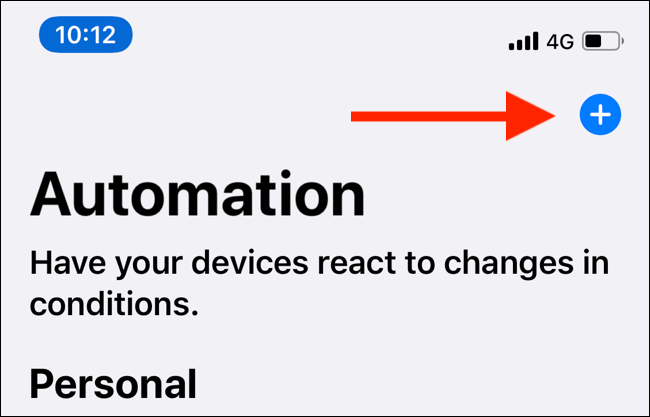
Tại đây, chọn Create Personal Automation.
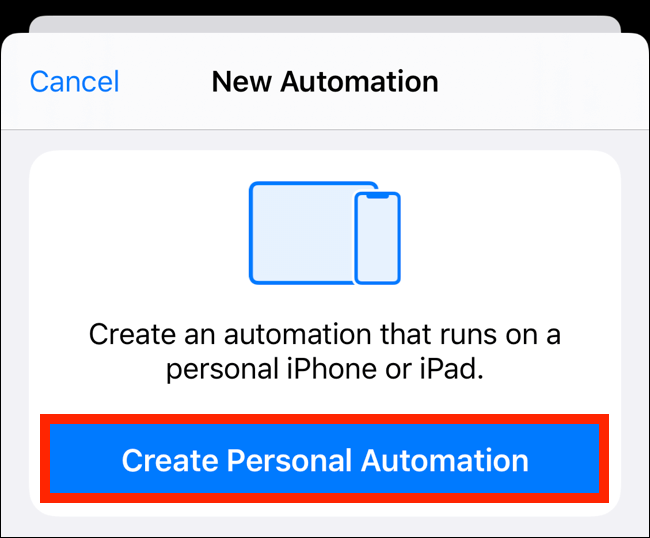
Bạn sẽ thấy danh sách các tác vụ liệt kê ở bên trên. Kéo xuống phía dưới màn hình và chọn Open App.
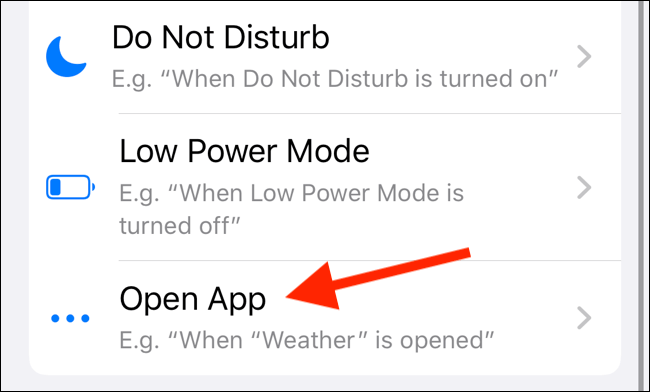
Chọn Choose trong phần App. Tìm kiếm và chọn ứng dụng này. Nhấn Done để quay lại màn hình trước đó, rồi chọn Next.
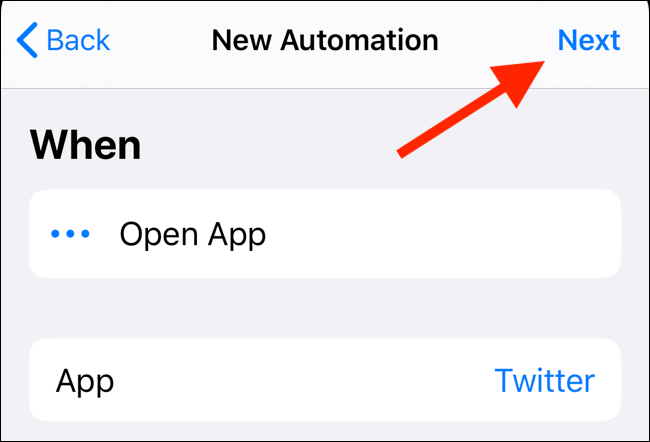
Giờ, chọn Add Action. Bạn có thể cuộn qua các tác vụ đề xuất hoặc khám phá tác vụ dựa trên ứng dụng và danh mục.
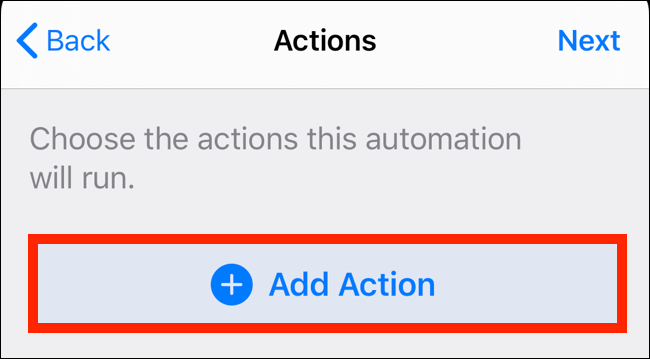
Cách tốt nhất để tìm một tác vụ là tìm kiếm nó. Chọn Search ở phía trên cùng, rồi gõ Play Music. Trong phần Action, chọn Play Music.
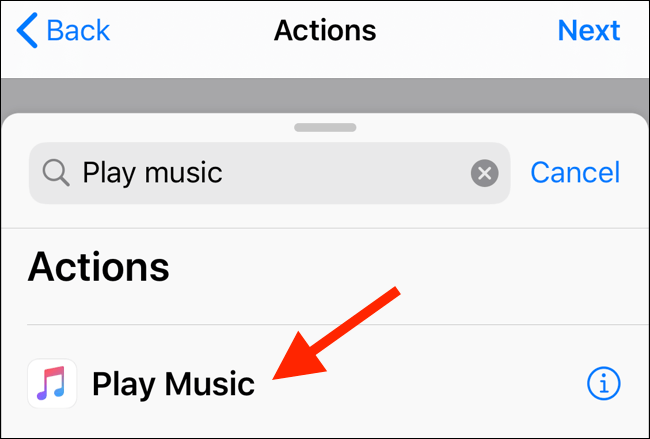
Ở màn hình tiếp theo, chọn Music.
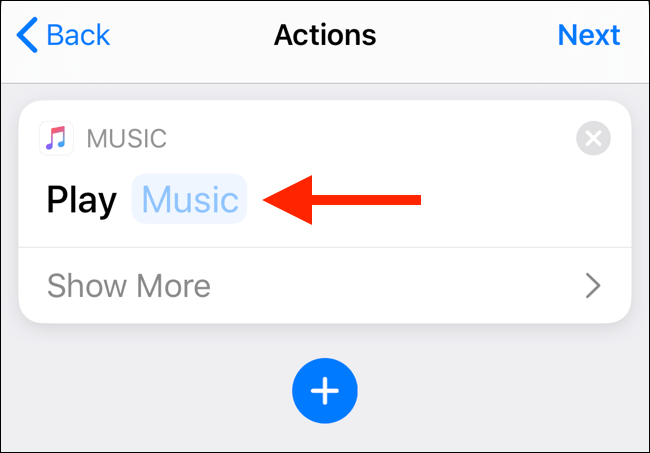
Chọn thanh Search để tìm danh sách phát hoặc bài hát hay duyệt dữ liệu trong thư viện của bạn.
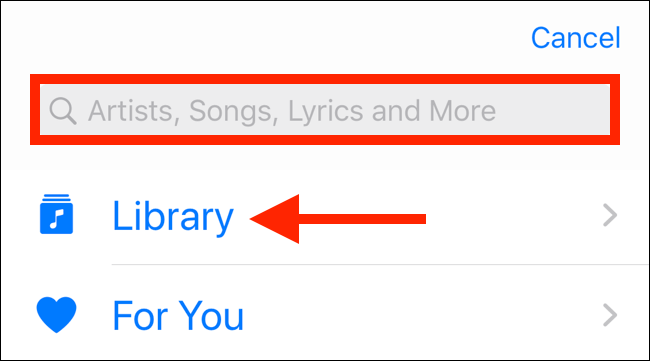
Tìm kiếm trong danh sách này, rồi chọn một bài hát hoặc playlist để xem thông tin chi tiết.
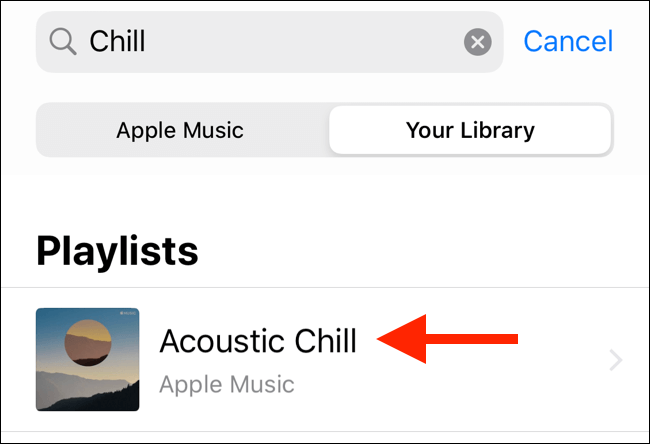
Khi tìm thấy lựa chọn mong muốn, chọn dấu + để chọn nó.
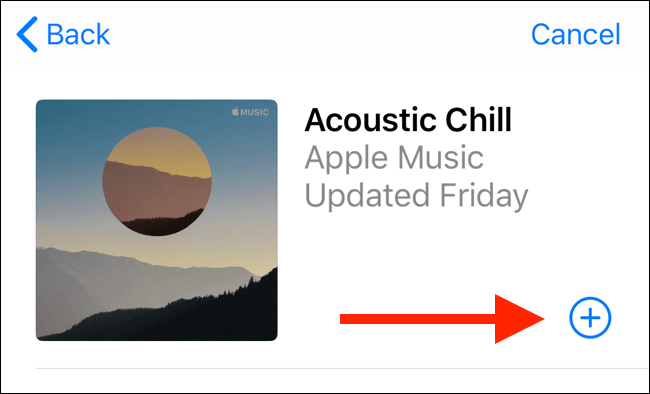
Chọn Next.
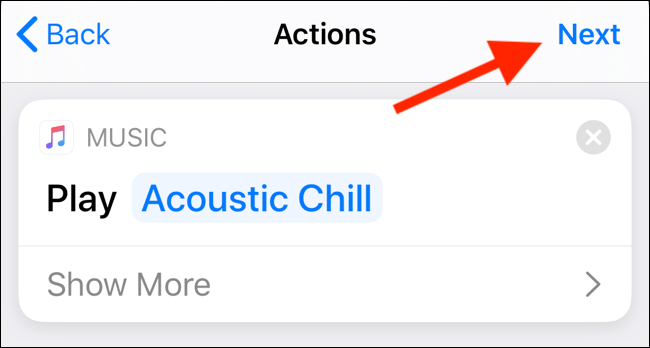
Giờ bạn có thể xem chi tiết hoạt động tự động hóa được chia thành hai phần When và Do. Tùy chọn này hỗ trợ kích hoạt trên nền hệ thống nên bạn có thể bật tính năng “Ask Before Running” – Nó sẽ hỏi bạn trước khi tự động chạy. Hoặc tắt nó đi nó sẽ tự động chạy mà không cần hỏi bạn trước.
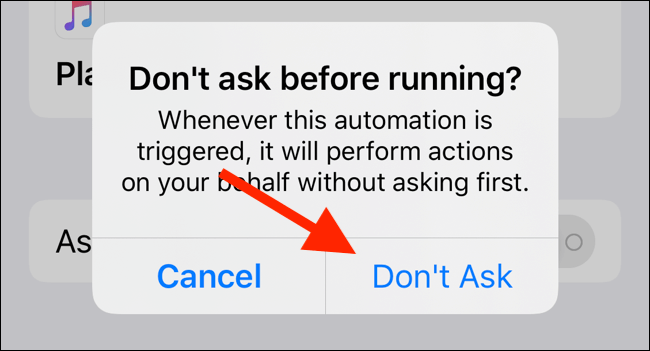
Khi đã hài lòng với Automation, chọn Done.
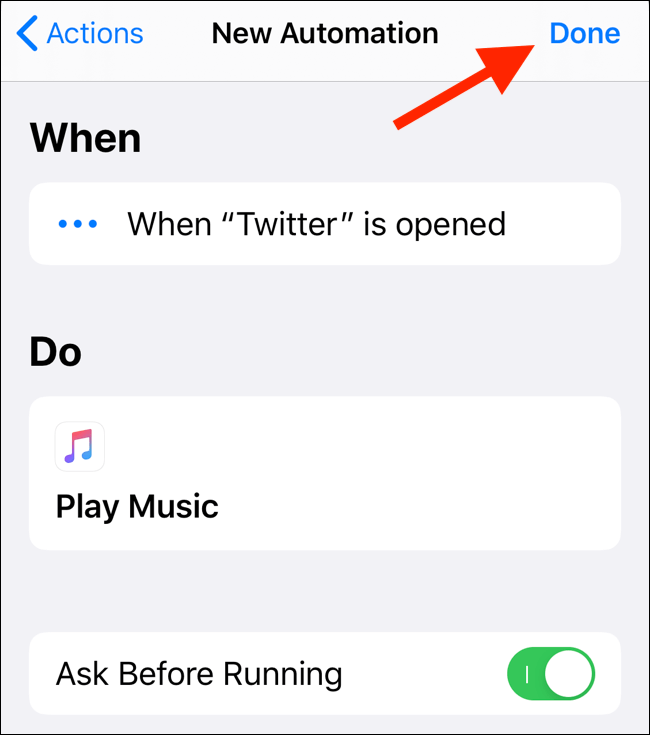
Bây giờ khi bạn mở app Twitter, playlist hoặc bài hát đã chọn sẽ chạy. Nếu không bật tính năng kích hoạt trên nền hệ thống, bạn sẽ thấy một thông báo. Chọn Run để khởi động phím tắt.
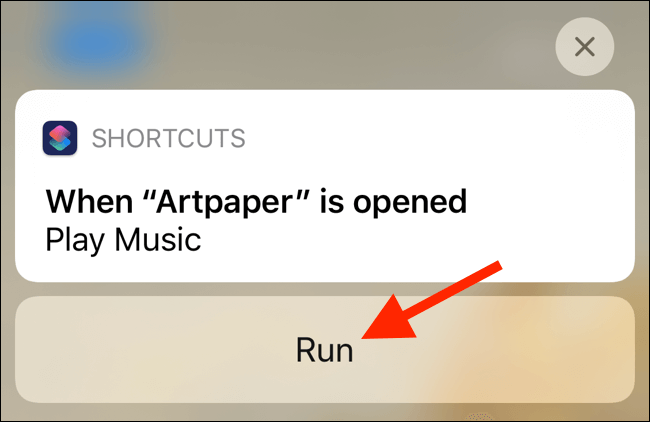
Mỗi lần chạy bạn sẽ nhận được 1 thông báo.
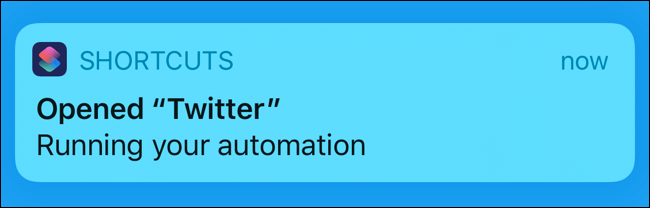
Đó chúng ta đã có một tự động hóa cá nhân theo ý thích của bạn. Trên đây là ví dụ, dễ hiểu phải không, nào hãy đến với những automation mà mình tự cài đặt cho phép tự động hóa theo ý thích cá nhân của mình. Biết đâu các bạn lại thấy nó phù hợp 1 phần nào đó với bạn.
3. Các tự động hóa mình xây dựng
Dưới đây sẽ là danh sách các tự động hóa mình tự xây dựng cho cá nhân, nó sẽ chỉ là một danh sách thôi, nếu bạn hứng thú với automation nào thì hãy comment phía bến dưới mình sẽ tiếp tục viết chi tiết cách triển khai ở ngay sau số này nhé.
- Đầu tiên, chính là Thông báo đến giờ đi ngủ. Còn gì tuyệt vời hơn hằng đêm có một bạn nữ gọi mình đi ngủ nhỉ. Why not? Siri …. :v Ngày xưa mình có 1 thói quen ngủ khá muộn, nên dậy cũng muộn nữa. Bây giờ có em nó ngủ sớm hẳn.
- ** Tiếp theo, là đến giờ sẽ gọi mình dậy**. Thật là lý tưởng khi sáng sớm cũng cô gái ấy gọi mình dậy và chúc mình 1 câu buổi sáng. Say oh Yeah
- Thứ 3: Khi mình rời khỏi nhà hoặc đi làm về đến nhà thì nó tự động chào mình. Cái này mà có với smart home thì sẽ thật tuyệt vời.
- Thứ 4: Khi dung lượng máy thấp hơn 20% hoặc 10% thì đưa ra cảnh báo chuyển sang chế độ tiết kiệm pin tối đa cho mình. (Chế độ nguồn điện thấy tuy đã có sẵn nhưng mình muốn custom mạnh hơn là tắt toàn bộ những thứ không cần thiết nhất)
- Thứ 5: Khi cắm sặc điện thoại thì tự động đọc dung lượng
- Thứ 6: Khi sạc pin đạt 75% thì chuyển vào chế độ làm mát máy và khi sạc pin trên 80% thì trở lại bình thường. Khi sạc pin đạt 100% thì thông báo pin đầy bằng giọng nói, giúp mình rút dây sạc.
- Thứ 7: Tự động bật bluetooth khi chạy 1 ứng dụng cần thiết. Thật là bất tiện khi 1 ứng dụng cần phải sử dụng đến bluetooth này mà phải thoát app ra rồi bật rồi quay lại, rồi lúc thoát ra thì phải quay lại cài đặt để tắt bluetooth.
https://download.vn/huong-dan-cach-tao-automation-tren-iphone-va-ipad-19282
4. Nhận xét cá nhân
Mình thấy cái này khá hay, mình có thể tự động tùy chỉnh theo cá nhân của mình được, đề cao cá nhân hóa. Iphone của mình sẽ khác bọt hẳn với iphone hàng xóm tuy cùng loại.
Nhưng mà hơi ít các action có thể tùy biến, mình kỳ vọng tương lai có thể tùy biến được nhiều hơn. Tuy nhiên, nó cũng còn tùy vì tiện ích thì phải đánh đổi bảo mật.
À còn nữa là nó lắm thông báo. Nếu bạn cũng như mình ghét thật ghét các thông báo thì đây là điều tồi tệ khi 1 loạt các thông báo hiển thị trên màn hình. Kỳ vọng IOS mới hiển thị thông báo trên cùng 1 app gọn hơn.
Ở những số sau mình sẽ đem đến những tip khác để tự động hóa được “dế yêu” của bạn. Giúp cho cuộc sống đơn giản hơn.
Tạo ra nhiều giá trị sáng tạo cho một thế giới đơn giản và tuyệt vời hơn!
TunTun
TuanLinhChi
Nguồn: viblo.asia
